ทำให้ Windows Play เพลงหรือวิดีโอโปรดเมื่อคุณเข้าสู่ระบบ

ถ้าคุณต้องการที่จะโก้เก๋สิ่งที่เกิดขึ้นเมื่อคุณเข้าสู่ระบบ Windows ทำไมไม่เล่นเพลงหรือวิดีโอที่คุณชื่นชอบ? นี่คือวิธีการใช้ Task Scheduler
คุณเบื่อที่จะได้ยิน Windows รุ่นเก่าหรือไม่ทุกครั้งที่คุณเปิดเครื่องคอมพิวเตอร์และเข้าสู่ระบบ? ง่ายในการปรับแต่งเสียงหรือปิดการใช้งานอย่างสมบูรณ์ แต่ทำไมไม่ลองทำและทำให้ Windows เล่นเพลงหรือวิดีโอโปรดของคุณ นี่คือวิธีการใช้ Task Scheduler
เล่นเพลงเมื่อทำการเข้าสู่ระบบ Windows
มีสิ่งดีๆมากมายที่คุณสามารถทำได้กับ Taskจัดตารางเวลา เมื่อเร็ว ๆ นี้เราได้แสดงวิธีสร้างงานพื้นฐานเพื่อเปลี่ยนพีซีของคุณให้เป็นนาฬิกาปลุกที่ดีที่สุดและเล่นวิดีโอเพลงหรือพอดคาสต์เมื่อคุณตื่นขึ้นมา สำหรับข้อมูลเพิ่มเติมเกี่ยวกับการสร้างงานพื้นฐานดูที่บทความนี้เพื่อให้ Windows เรียกใช้ Disk Cleanup โดยอัตโนมัติ
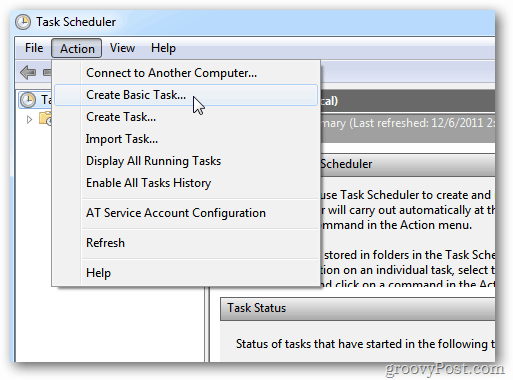
ในการเล่นเพลงเมื่อคุณเข้าสู่ระบบให้เริ่มต้นด้วยการสร้างงานพื้นฐานและทำงานผ่านตัวช่วยสร้าง หลังจากตั้งชื่อแล้วให้เลือก Trigger เมื่อฉันเข้าสู่ระบบ.
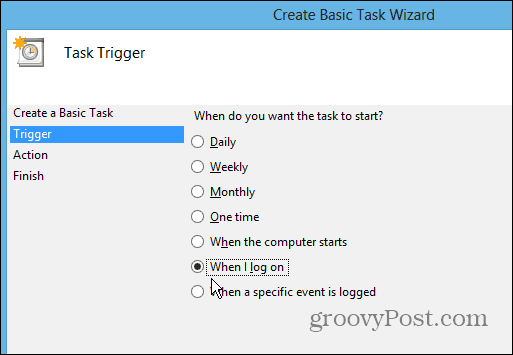
จากนั้นสำหรับการดำเนินการเลือก เริ่มโปรแกรม.
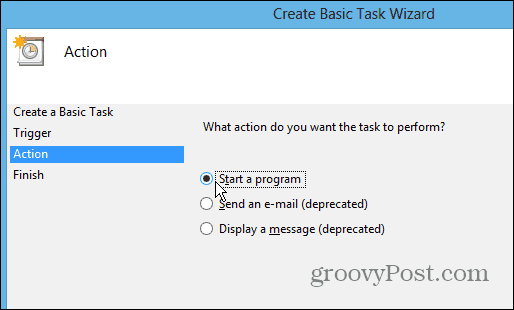
ถัดไปสำหรับฟิลด์โปรแกรม / สคริปต์ให้เรียกดูตำแหน่งของเครื่องเล่นเพลงที่คุณต้องการใช้ หากคุณต้องการเก็บไว้เป็น Windows ทั้งหมดเพียงแค่เรียกดู Windows Media Player หรือในตัวอย่างนี้ฉันใช้ VLC มีเดียเพลเยอร์ที่ชื่นชอบทุกอย่าง
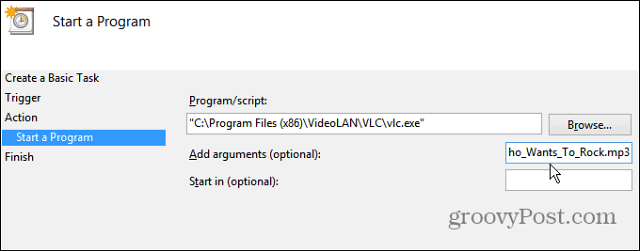
สำหรับการเพิ่มข้อโต้แย้งให้คัดลอกใน เต็ม เส้นทางไปยังไฟล์เพลงหรือวิดีโอที่คุณต้องการเล่น
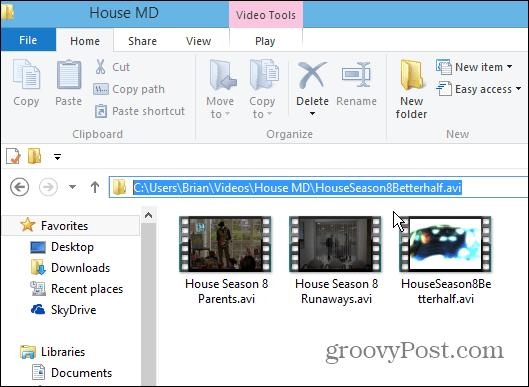
บันทึก: เพื่อผลลัพธ์ที่ดีที่สุดตรวจสอบให้แน่ใจว่าไม่มีช่องว่างในเส้นทางไปยังไฟล์เพลงหรือวิดีโอที่คุณต้องการเล่น มิฉะนั้นคุณอาจได้รับข้อผิดพลาดว่าไม่สามารถเล่นไฟล์ได้
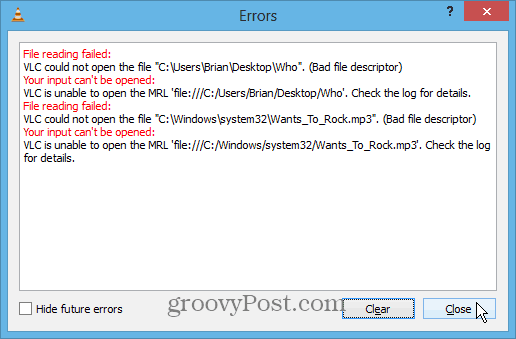
ในการตรวจสอบว่าคุณตั้งค่างานอย่างถูกต้องให้เปิด Task Scheduler Library คลิกขวาที่งานและเลือก Run
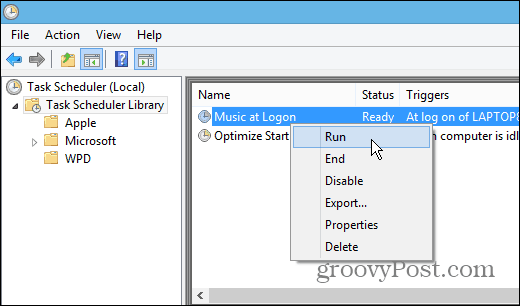
ตอนนี้เมื่อคุณเข้าสู่บัญชีวิดีโอหรือไฟล์เพลงที่คุณเลือกจะเล่น สิ่งที่ควรคำนึงถึงก็คืองานจะทำงานทุกครั้งที่คุณเข้าสู่ระบบไม่ใช่เฉพาะเมื่อคุณเปิดระบบเป็นครั้งแรก
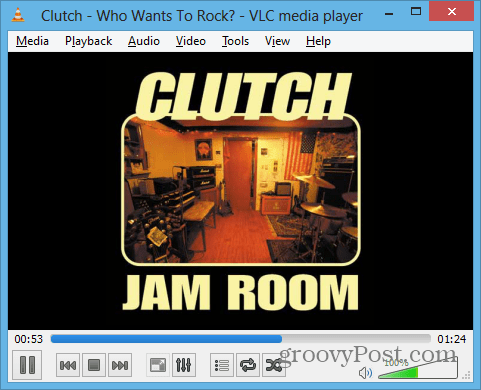

![แบ่งปันเพลงสั้น ๆ ด้วยการใช้ Tinysong [groovyReview]](/images/reviews/share-any-song-with-a-short-url-using-tinysong-groovyreview.png)




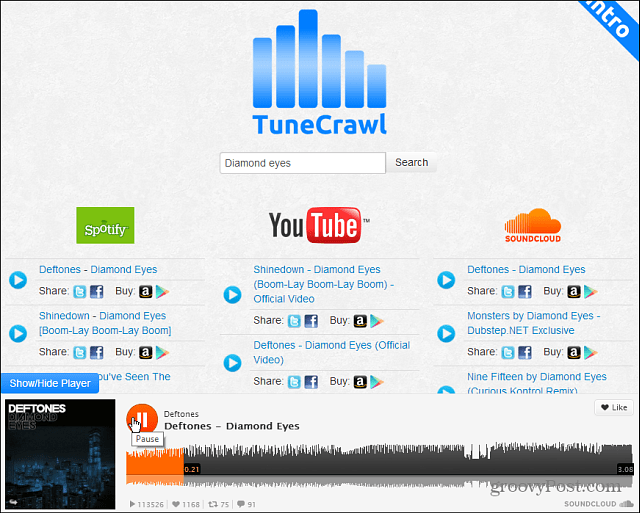



ทิ้งข้อความไว้